Η νέα εφαρμογή δημιουργίας αντιγράφων ασφαλείας και συγχρονισμού της Google αντικαθιστά τόσο τις εφαρμογές για επιτραπέζιους υπολογιστές Drive και Photos, για υπολογιστές με Windows και Mac. Μπορείτε να χρησιμοποιήσετε την εφαρμογή για να δημιουργήσετε αντίγραφα ασφαλείας των περιεχομένων ολόκληρου του υπολογιστή σας - ή απλώς επιλεγμένων φακέλων.
Ρύθμιση δημιουργίας αντιγράφων ασφαλείας και συγχρονισμού
Καταρχάς, κατεβάστε την εφαρμογή από τη σελίδα του Google Drive ή από τη σελίδα Google Photos. Θα καταλήξετε με την ίδια εφαρμογή με τον ίδιο τρόπο.
Στη συνέχεια, ξεκινήστε την εφαρμογή, συνδεθείτε στο λογαριασμό σας στο Google και επιλέξτε σε ποιους φακέλους θέλετε να δημιουργείτε αντίγραφα ασφαλείας στο Google Drive. Για φωτογραφίες, έχετε δύο επιλογές: Υψηλή ποιότητα ή Πρωτότυπη ποιότητα . Η υψηλή ποιότητα θα συμπιέζει φωτογραφίες μεγαλύτερες από 16 megapixel και βίντεο με ανάλυση μεγαλύτερη από 1080p, αλλά αυτά τα συμπιεσμένα αρχεία δεν θα υπολογίζονται σε σχέση με το όριο δεδομένων σας. Το Google Drive παρέχει 15GB δωρεάν, αλλά μετά από αυτό, θα πρέπει να πληρώσετε. Μπορείτε να πάρετε 100GB για $ 19.99 το χρόνο (περίπου £ 15 ή AU $ 25), ή 1TB για 99, 99 δολάρια το χρόνο (περίπου £ 75 ή AU $ 125).
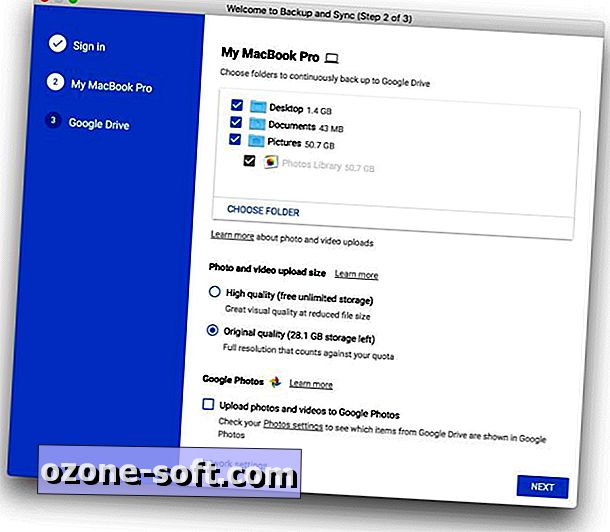
Υπάρχει επίσης ένα πλαίσιο ελέγχου για την μεταφόρτωση φωτογραφιών και βίντεο στο Google Photos . Χρησιμοποιήστε αυτήν την επιλογή εάν θέλετε όλες οι φωτογραφίες που έχετε αποθηκεύσει στον υπολογιστή σας να εμφανίζονται στο Google Photos.
Άφησα αυτό χωρίς έλεγχο, επειδή έχω ήδη την εφαρμογή Google Photos για κινητά να δημιουργεί αντίγραφα ασφαλείας για κάθε φωτογραφία που τραβήξαμε στο iPhone μου και δεν θέλω όλες τις παλιές φωτογραφίες στον Mac μου να μπλοκάρουν τη ροή μου στο Google Photos. Απλώς θέλω τις φωτογραφίες των Mac μου να δημιουργηθούν με ασφάλεια στο Google Drive και δεν αισθάνονται την ανάγκη να μπορούν να περιηγηθούν μέσω αυτών στο Google Photos.
Στη συνέχεια, κάντε κλικ στο κουμπί OK και το Backup and Sync θα ξεκινήσει η μεταφόρτωση.
Ο συγχρονισμός μπορεί να είναι δρόμος δύο δρόμων
Το Backup and Sync συγχρονίζει όχι μόνο φακέλους στον υπολογιστή σας στο Google Drive. Μπορεί επίσης να συγχρονίσει φακέλους που έχετε στο Drive στον υπολογιστή σας, ώστε να μπορείτε να έχετε πρόσβαση σε αυτούς όταν είστε εκτός σύνδεσης. Μπορείτε να επιλέξετε να κατεβάσετε και να συγχρονίσετε ολόκληρο το φάκελο My Drive ανώτατου επιπέδου στο Google Drive ή μπορείτε να επιλέξετε συγκεκριμένους φακέλους.
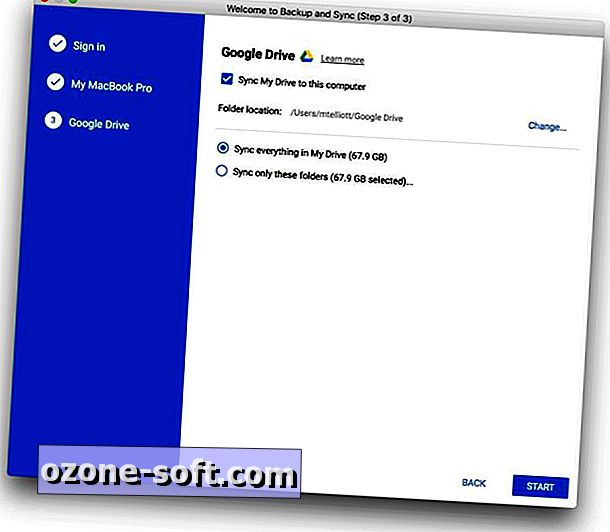
Ορίστε έναν κανόνα διαγραφής
Μετά τη ρύθμιση των αντιγράφων ασφαλείας και του συγχρονισμού και την ολοκλήρωση των αρχικών μεταφορτώσεων και λήψεων, όταν επιστρέψετε στην εφαρμογή και ανοίξετε τις προτιμήσεις, θα δείτε μια περιοχή με την ένδειξη Αφαίρεση στοιχείων . Εδώ μπορείτε να επιλέξετε πώς αντιδρά η μονάδα Drive όταν διαγράφετε ένα αρχείο στον υπολογιστή σας. Έχει ρυθμιστεί να σας ρωτάει αν θέλετε επίσης να το διαγράψετε παντού, δηλαδή και από το Drive, αλλά μπορείτε επίσης να ρυθμίσετε τη διαγραφή αρχείων από το Drive χωρίς να ζητάτε πρώτα ή να διατηρείτε αρχεία εκεί όταν τα διαγράφετε από τον υπολογιστή σας.
Νέο φάκελο στο Google Drive
Οι φάκελοι που επιλέξατε για το Backup and Sync θα εμφανιστούν σε ένα νέο φάκελο Computers στο Google Drive. Θα εμφανιστούν σε αυτόν το φάκελο οι υπολογιστές στους οποίους έχετε δημιουργήσει το Backup and Sync. Κάντε κλικ σε έναν υπολογιστή και στη συνέχεια θα δείτε την ιεραρχία των φακέλων που επιλέγετε να δημιουργήσετε αντίγραφα ασφαλείας.
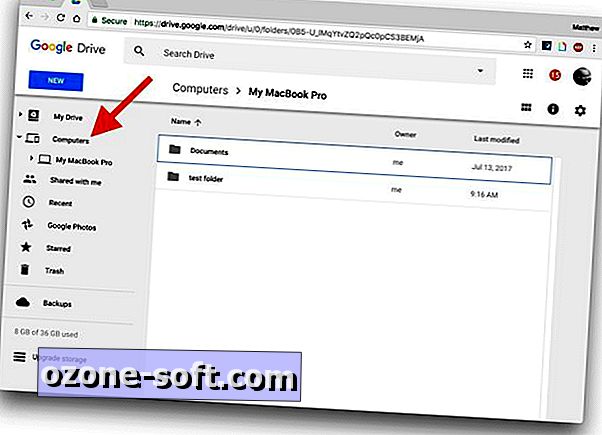
Η Google πρέπει να παρακολουθεί συνεχώς τους φακέλους σας, επειδή οι αλλαγές στα αρχεία εμφανίζονται αμέσως. Όταν έκανα αλλαγή σε ένα αρχείο στον υπολογιστή μου Mac, το συγχρονισμένο αρχείο στο Google Drive έδειξε ήδη την αλλαγή μέχρι τη στιγμή που έκανα κλικ για να το ελέγξω.
Δεν είναι εργαλείο επαναφοράς
Θα σας αφήσω με μια προειδοποίηση: Το Backup and Sync είναι ένα εξαιρετικό εργαλείο για την αποθήκευση ασφαλών αντιγράφων ασφαλείας των σημαντικών αρχείων σας στο cloud, αλλά δεν αποτελεί αντικατάσταση ενός εργαλείου επαναφοράς. Αν ο υπολογιστής σας καταρρεύσει, δεν θα μπορείτε να χρησιμοποιήσετε τη δυνατότητα δημιουργίας αντιγράφων ασφαλείας και συγχρονισμού για να επαναφέρετε το λειτουργικό σας σύστημα.
Διατηρήστε το εργαλείο επαναφοράς που χρησιμοποιείτε για να δημιουργήσετε αντίγραφο ασφαλείας του υπολογιστή σας και να σκεφτείτε την επιλογή Δημιουργία αντιγράφων ασφαλείας και συγχρονισμού ως απλή και απλοποιημένη αντικατάσταση του Google Drive και του Google Photos - δεν χρειάζεστε πλέον δύο ξεχωριστές εφαρμογές για να δημιουργήσετε αντίγραφα ασφαλείας των αρχείων και των φωτογραφιών σας.
Και το καλύτερο μέρος; Δεν χρειάζεται πλέον να μεταφέρετε μη αυτόματα αρχεία στο Google Drive για να δημιουργήσετε αυτά τα αντίγραφα ασφαλείας του cloud. Εσείς απλά τοποθετείτε το Google στους φακέλους του υπολογιστή σας που θέλετε να παρακολουθείτε και να συνεχίσετε να δημιουργείτε αντίγραφα ασφαλείας.













Αφήστε Το Σχόλιό Σας